HP Ink Tank Wireless 415
Windows 7/8/8.1/10 — полный пакет драйверов (рекомендуем)
Размер: 129 MB
Разрядность: 32/64
Ссылка: HP Ink Tank Wireless 415
Windows 7/8/8.1/10 — базовый пакет драйверов
Размер: 60 MB (x32) и 66 MB (x64)
Разрядность: 32/64
Ссылки:
x32: HP Ink Tank Wireless 415
x64: HP Ink Tank Wireless 415
Установка драйвера в Windows 10
Для совместной работы принтера и компьютера необходима предварительная установка специального программного обеспечения, а также обязательных драйверов. Принтер HP Ink Tank Wireless 415 также требует инсталляции подобных программ. Скачать инсталляционный пакет можно по ссылке выше или попробовать найти в интернете. Кроме необходимого ПО дистрибутив содержит мастер установки, который поможет разобраться с тонкостями процесса.
После того, как файл будет сохранен на компьютере, следует его открыть. Первое окно носит информационный характер. Нужно просто нажать «Продолжить».
На втором шаге пользователю предлагается определиться со списком программ для установки. Можно согласиться с предложенным вариантом, кликнув по кнопке «Далее», а можно его изменить на свое усмотрение.
Следующее окно носит информативный характер. Можно почитать все предложенные документа, а можно просто установить галочку напротив согласия и нажать «Далее».
Установка может протекать по-разному. Мастер предлагает автоматический вариант. Можно поставить напротив строки «ручная установка» и контролировать все процессы. Для продолжения нужно нажать «Далее».
Необходим выбор подключения. Для классического типа с помощью USB-кабеля, нужно поставить в соответствующей строке точку и нажать «Далее».
Не всегда получается подключить кабель. Если соединение по каким-либо причинам не выполнено, установку можно продолжить, установив галочку в строке на экране и нажать «Далее», которая станет активна.
Последнее окно сообщает о завершении установки. Выйти из мастера следует нажатием кнопки «Готово».
Печатные устройства так же изменяются согласно тенденциям. Это нет так заметно, как в случае с ноутбуками и другими гаджетами. Изменения носят внутренний характер: скорость, качество, поддержка большего числа носителей.
В компании НР с анонсом серии устройств Ink Tank решили поставить на первое место ресурс картриджей, и одновременно снизить затраты на печать. «Убить двух зайцев» позволяют системы непрерывной подачи чернил (СНПЧ). Установки и обслуживание такой системы требует от пользователя немалой сноровки. В устройствах Ink Tank все в точности до наоборот – СНПЧ встроенная, и не требует монтажа или настройки. Процесс заправки чернилами безопасен благодаря защите от пролива.
В магазинах Украины доступно четыре устройства серии. Ниже пойдет речь об особенностях и опыте использования HP Ink Tank Wireless 415 – старшей из моделей, представленных на рынке.
Дизайн и внешние особенности
При первом взгляде на устройство, его размеры соответствуют стандартам своего класса. Материал корпуса – матовый темный пластик с небольшими глянцевыми вставками. Качество сборки соответствует высокой репутации производителя – все подогнано как следует, нигде не шатается.
Входной лоток для бумаги на 60 листов закрыт небольшой откидной крышкой, которая препятствует попаданию пыли внутрь устройства, когда МФУ не используется. Подставка выходного лотка на 25 листов снабжена поворотной конструкцией и легко прячется в корпус.
Слева в верхней части корпуса размещен небольшой дисплей и панель управления для быстрого доступа к основным функциям устройства. Кнопки управления не сенсорные, как может показаться на первый взгляд.
На тыльной стороне устройства размещены немногочисленные разъемы: стандартный разъем питания и порт USB для подключения к компьютеру.
СНПЧ и расходные материалы
На правой боковой поверхности размещены резервуары встроенной СНПЧ. Окошко из полупрозрачного пластика предназначено для визуального контроля уровня чернил. HP Ink Tank Wireless 415 вместо обычных картриджей использует резервуары с чернилами. Гибкие трубки соединяют чернильницы с печатающими головками. Вся конструкция неплохо переносит тряску при транспортировке, но переворачивать МФУ при этом категорически нельзя.
Процесс дозаправки очень прост: необходимо откинуть крышку, на которой присутствует наклейка с наглядной инструкцией, снять заглушки, и вставить бутылочку с чернилами нужного цвета. Особая конструкция клапанов СНПЧ, как и насадок для емкостей с чернилами исключает пролитие в процессе заправки.
Расходники для Ink Tank Wireless 415 представляют обычные бутылочки. По сути, пользователь платит именно за содержимое, а не за «посуду». В комплекте поставляется две емкости с черными чернилами по 170 мл каждая и три – с цветными.
Ресурс такого комплекта – до 15 000 черно-белых и 8000 цветных отпечатков. При умеренном использовании этого должно хватить на несколько месяцев, а то и дольше. При интенсивной эксплуатации МФУ доливать чернила не придется слишком часто.
Подготовка к работе
Привести МФУ в рабочее состояние не сложно. После распаковки необходимо подключить шнур питания и USB, вставить картриджи с печатающими головками, и заправить устройство чернилами. Остается только установить драйвер, и подключится к беспроводной сети.
Сделать это можно и без компьютера, при помощи WPS, но этот способ более хлопотный. В целом, перед началом работы с МФУ стоит полистать руководство пользователя.
Возможности печати
Заявленная производителем скорость печати составляет до 8 стр./мин. в черно-белом режиме и до 7 – при печати в цвете. На практике хронометраж печати текстового черно-белого документа на 10 страниц составил 75 секунд в режиме автоматического выбора качества. Результаты печати текста в черновом режиме, который, что таить, используют для документов большинство пользователей, оставила впечатление – текст хорошо читаем, черный цвет можно охарактеризовать как «чрезвычайно насыщенный серый».
Максимальное разрешение при печати составляет 1200×1200 точек на дюйм. Печать фотографии 10х15 в наилучшем качестве без полей занимала в среднем 2 минуты. На печать фото со смартфона с настройкам по умолчанию в среднем ушло 76 секунд. Итоговый результат печати фото при отсутствии калибровки монитора и без дополнительных настроек получается немного темнее, чем на экране ПК/смартфона. Это легко исправить в настройках печати.
При использовании фотобумаги HP итоговый результат печати более прогнозируемый, чем в случае с расходниками сторонних производителей. В случае с некоммерческим использованием, можно сказать, что МФУ достойно печатает на бумаге любого типа. Но для гарантированного результата стоит предпочесть именно фирменную. Либо каждый раз, вдумчиво изменять настройки печати. Устройство печатает двухсторонние документы в ручном режиме. Отдельно стоит упомянуть «тихий режим» – устройство производит меньше шума за счет снижения скорости печати, хотя Ink Tank Wireless 415 и так производит не много шума.
Сканирование и копирование документов
В струйном МФУ Ink Tank Wireless 415 установлен сканирующий модуль с максимальным разрешением 1200×1200 точек на дюйм. Автоматический режим сканирования в большинстве случаев позволяет получить копии, которые при осмотре в плане цветопередачи мало отличаются от оригинала. По умолчанию установлено разрешение 200 точек на дюйм, изображения получаются небольшого размера, но с артефактами сжатия.
Сканирование журнальной страницы формата А4 согласно измерениям заняло 20 секунд. Сканирование паспорта заняло примерно 18 секунд. Ксерокопирование в одно касание – 37 и 16 секунд в цвете и ч/б соответственно. Сложностей при сканировании или создании копий не возникает.
ПО и беспроводные функции
К драйверу и пакету программного обеспечения для ОС Windows вопросов не возникает. Функции сгруппированы в несколько вкладок. Интерфейс интуитивно понятен.
В случае с мобильными устройствами Apple для печати не требуется дополнительное программное обеспечение.
В случае с Android необходимо установить приложение HP Smart и подключаемый модуль печати HP Print Service, а также предоставить все необходимые разрешения.
Работает приложение просто: выбранное фото из соцсетей или внутренней памяти смартфона отправляется на печать в несколько касаний к экрану. Настройки можно задать печати так же, как и в случае с компьютером.
Возможно, отправлять документы и фото на печать не только из домашней сети Wi-Fi – службы HP ePrint предназначены для печати файлов, которые были отправлены на специальный служебный электронный почтовый ящик МФУ. Этот адрес присваивается устройству автоматически в процессе начальной настройки.
Впечатления и выводы
HP Ink Tank Wireless 415 – это устройство, ориентированное на малый бизнес и применение в составе домашнего офиса. Хотя не только. МФУ отлично подойдет школьникам, студентам, преподавателям и всем тем, кому необходима регулярная качественная цветная печать. При чем МФУ отлично впишется в состав мобильного офиса – в первую очередь благодаря небольшим размерам и устойчивости к тряске. Сейчас хватает с избытком различных тренингов, семинаров и курсов, где возможности МФУ будут востребованы в полной мере.
HP Ink Tank Wireless 415 отличают вполне комфортные скоростные показатели работы, богатое оснащение. Но, безусловно, самое главное преимущество – низкая стоимость страницы при неизменно высоком качестве печати.

Windows 7 / 8 / 8.1 / 10 — полный пакет (рекомендуем)
Варианты разрядности: x32/x64
Размер драйвера: 130 MB
Нажмите для скачивания:
Windows 7 / 8 / 8.1 / 10 — базовый пакет
Варианты разрядности: x32/x64
Размер драйвера: 60 MB (x32) и 66 MB (x64)
Нажмите для скачивания (x32):
Нажмите для скачивания (x64):
Как установить драйвер в Windows 10
Любой новый принтер, включая модель HP Ink Tank Wireless 415, нуждается в правильном подключении и установке на компьютер необходимого программного обеспечения. Драйвер загружается на ПК или ноутбук, с которого планируется направлять команды на печатающее устройство.
Итак, сначала скачайте программу с нашего сайта – перейдите по ссылке выше. Загруженный файл появится в браузере, а именно в папке «Загрузки». Зайдите в нее, найдите драйвер в списке и щелкните по нему дважды.
В дальнейшем следуйте рекомендациями менеджера установки. В первом диалоговом окне нажмите кнопку «Продолжить».
Далее помощник предоставит список программ, которые будут установлены на ваш компьютер. Здесь щелкните «Далее» — кнопку внизу окна.
Лицензионное соглашение и несколько других текстов рекомендуется для изучения каждому пользователю, поскольку он соглашается с условиями документов (в частности первого). Затем поставьте флажок «Я просмотрел(а)…» и переходите «Далее».
На этом этапе определяется предпочитаемый способ подключения принтера. Выбирайте первый вариант (автоматическая настройка), поставив маркер. Затем жмите «Далее».
Включите принтер, возьмите кабель USB и соедините с его помощью оба устройства.
В последнем диалоговом окне нажмите кнопку «Готово».
Используемые источники:
- http://printerp.ru/hp/lnk-tank-wireless-415-driver.html
- https://itc.ua/stati/hp-ink-tank-wireless-415-pechataem-mnogo-i-deshevo/
- https://info-drivers.ru/hp/lnk-tank-wireless-415-driver.html

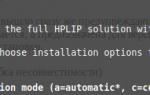 МФУ струйное HP Ink Tank 315 цвет чёрный инструкции
МФУ струйное HP Ink Tank 315 цвет чёрный инструкции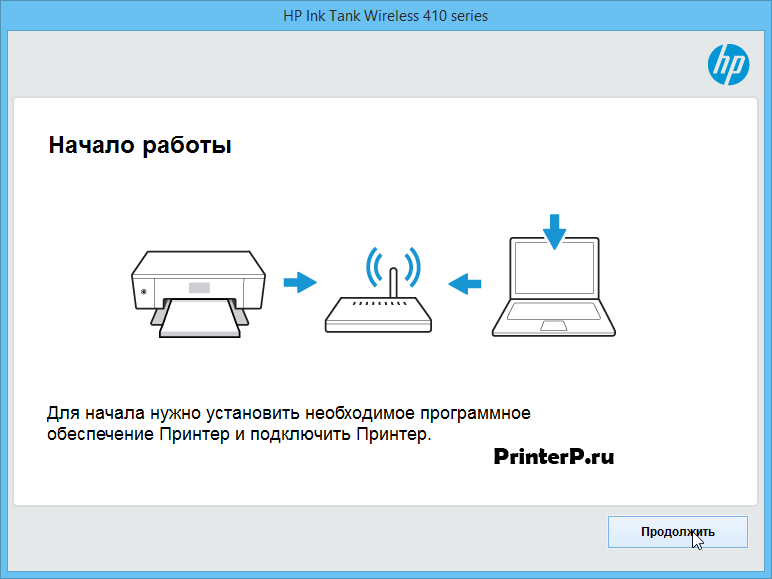
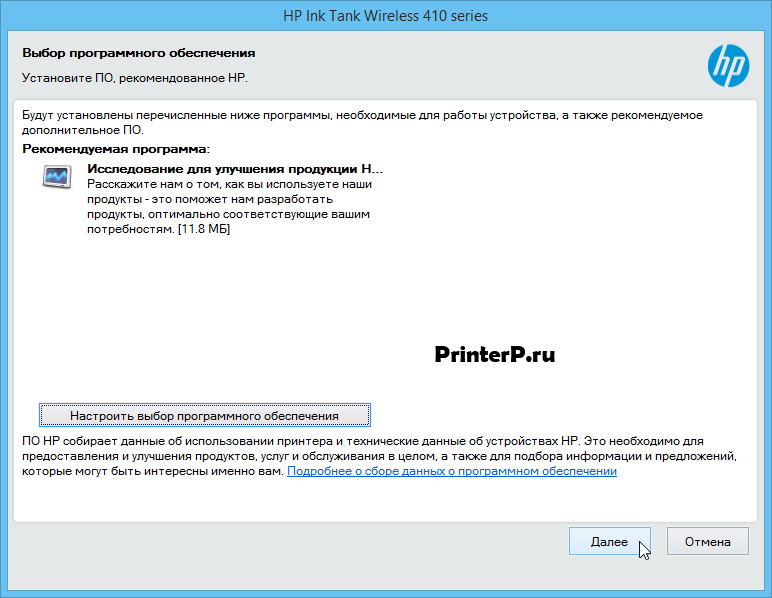
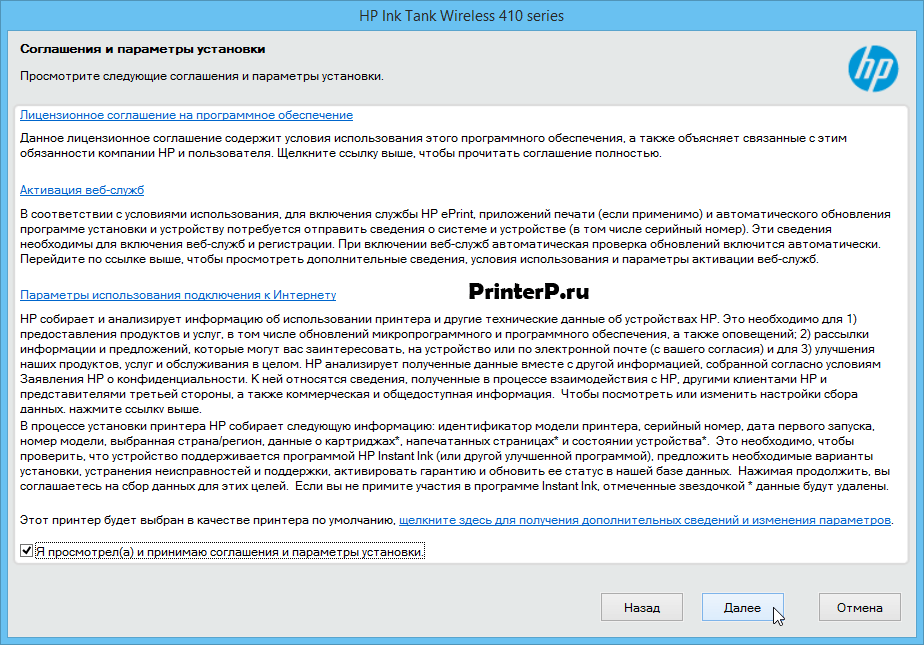
 Как настроить двухстороннюю печать на принтере kyocera
Как настроить двухстороннюю печать на принтере kyocera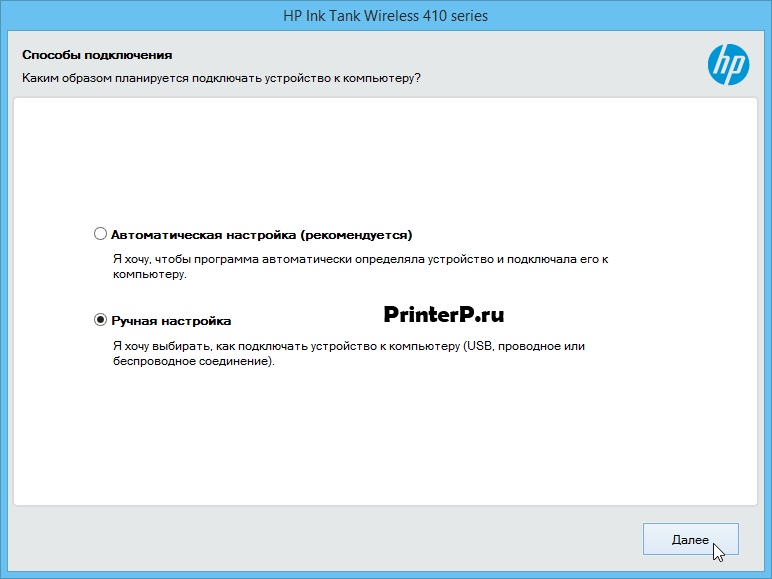
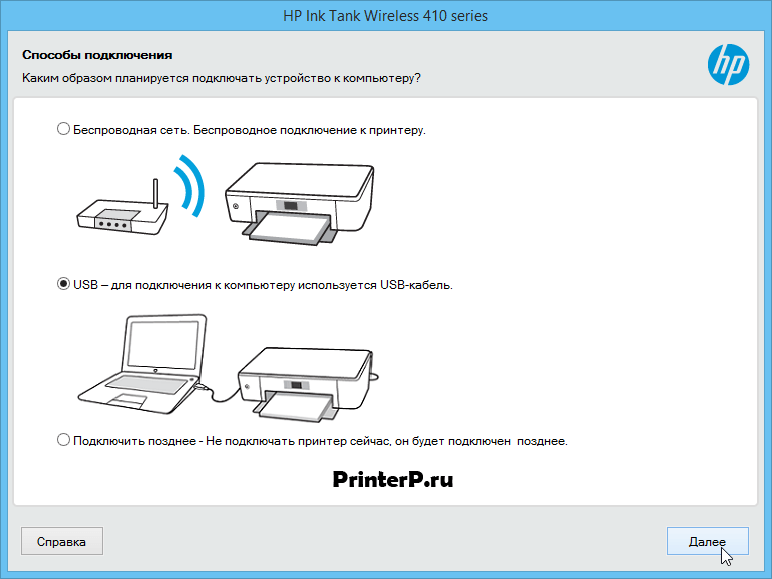
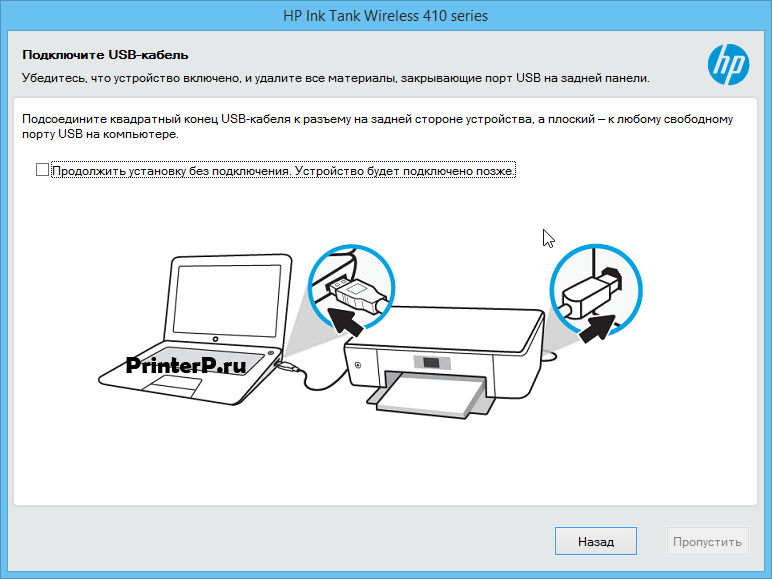
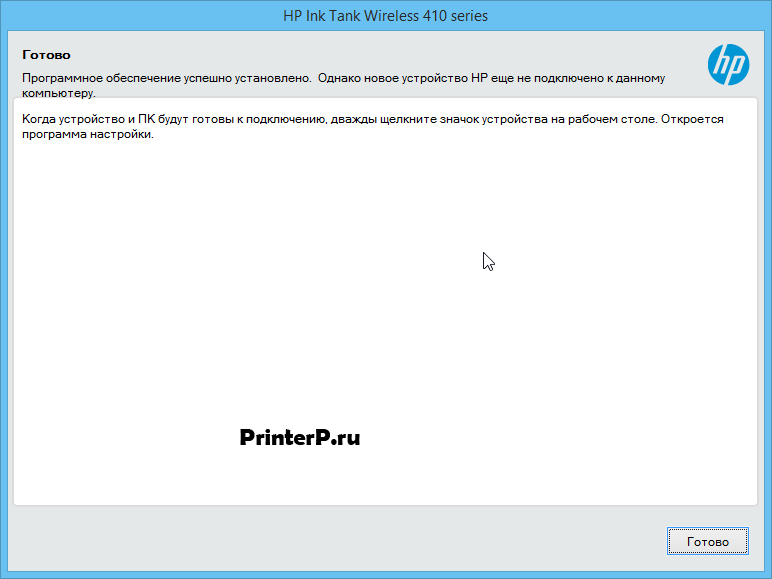

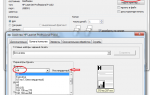 Как распечатать в Word
Как распечатать в Word




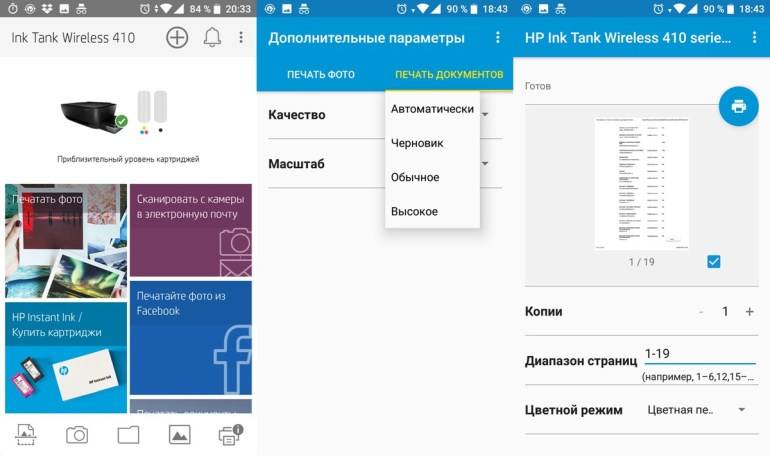
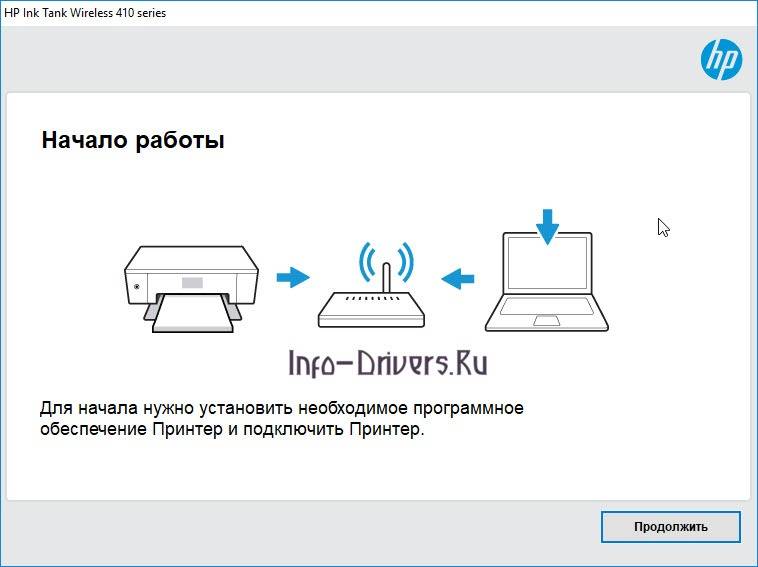
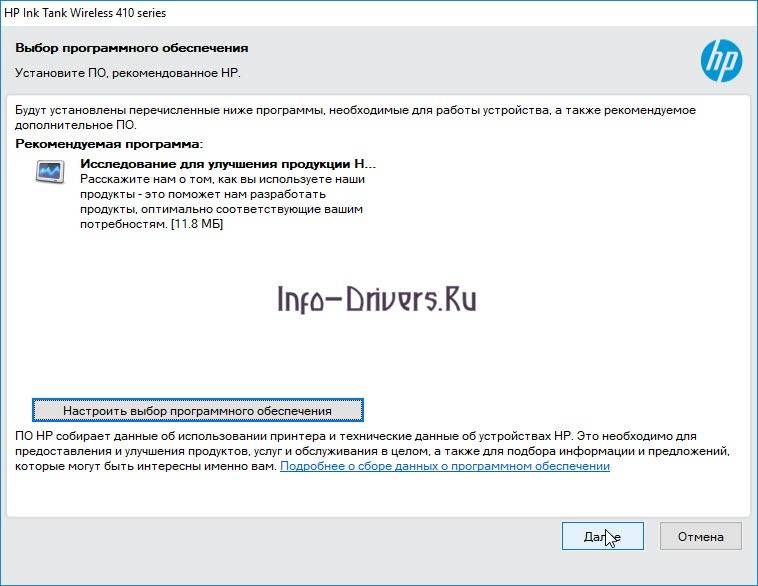
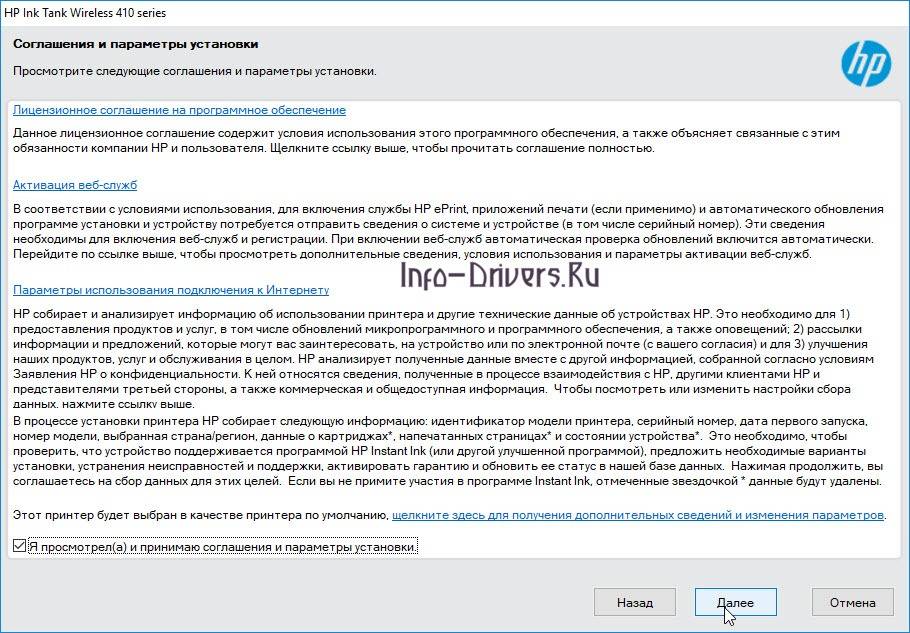
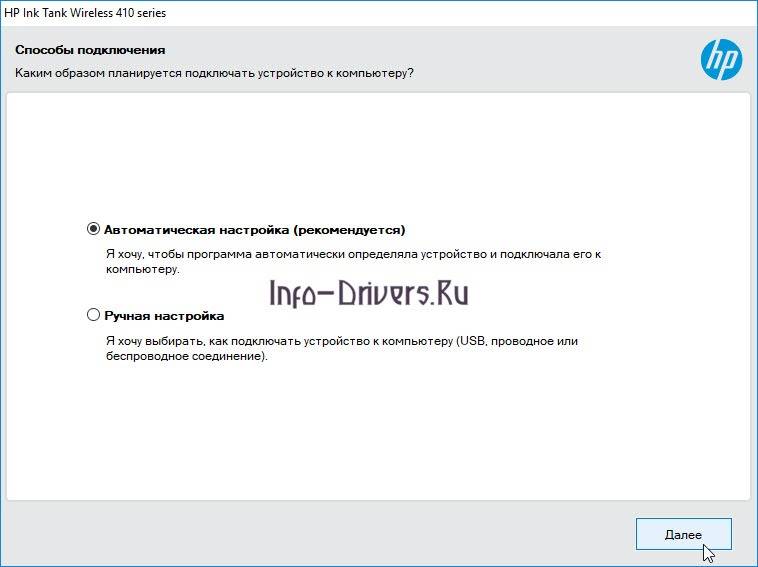
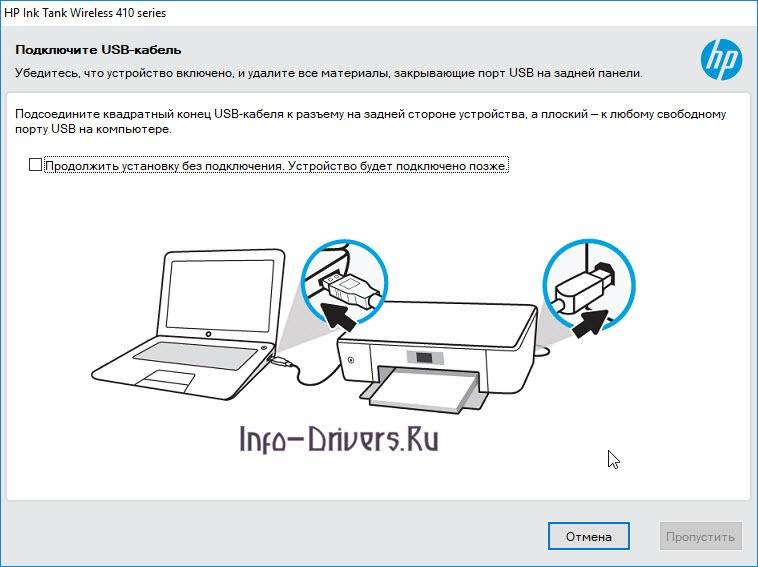
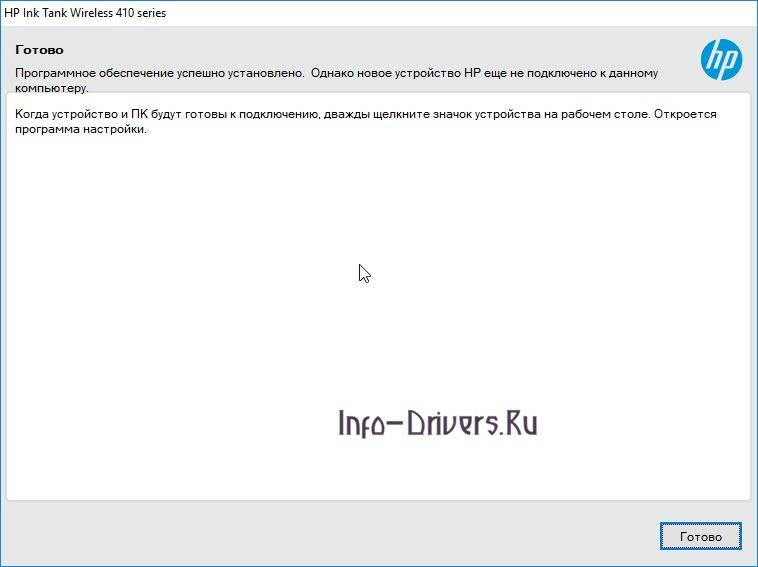



 Что можно приготовить из кальмаров: быстро и вкусно
Что можно приготовить из кальмаров: быстро и вкусно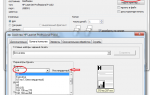 Двусторонняя печать. Как настроить?
Двусторонняя печать. Как настроить?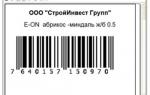 Печать штрих-кодов: все, что нужно знать
Печать штрих-кодов: все, что нужно знать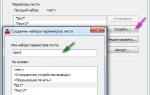 Печать листов в Автокад (Публикация в Автокад)
Печать листов в Автокад (Публикация в Автокад)